▲
- Saiba como acessar reuniões Zoom pelo link de convite ou ID.
- Descubra como participar pelo celular ou computador sem complicações.
- Entenda a importância da senha para segurança na reunião.
Entrar em uma reunião no Zoom é mais fácil do que você imagina! Com opções para acessar pelo computador ou celular, você pode se conectar rapidamente. Seja clicando em um link de convite ou inserindo um ID e senha, as possibilidades são simples e diretas. Vamos desvendar como você pode participar de reuniões sem complicações e aproveitar ao máximo essa plataforma de videoconferência.
Como faço para acessar o Zoom para uma reunião?
Para entrar em uma reunião Zoom, o processo é simples e direto. Você pode participar tanto pelo computador quanto pelo celular, e existem algumas formas de fazer isso, dependendo de como você recebeu o convite. Vamos explorar as opções mais comuns para que você possa se conectar sem complicações.
Acessando via link de convite
A forma mais comum de como entrar no Zoom é através de um link de convite. Se você recebeu um link por e-mail ou mensagem, basta clicar nele. O link te direcionará para a página de download do aplicativo Zoom ou te dará a opção de participar pelo navegador, caso você não queira instalar o app.
Entrando com o ID da reunião e senha
Caso você tenha apenas o ID da reunião e a senha, abra o aplicativo Zoom ou acesse a página reunião Zoom pelo navegador. Insira o ID da reunião quando solicitado e, em seguida, digite a senha para acessar a chamada. Essa é uma maneira rápida de como entrar no Zoom se você já tem os dados necessários.
Participando pelo celular
Para acessar o Zoom no celular, baixe o aplicativo na loja de aplicativos do seu dispositivo (App Store ou Google Play Store). 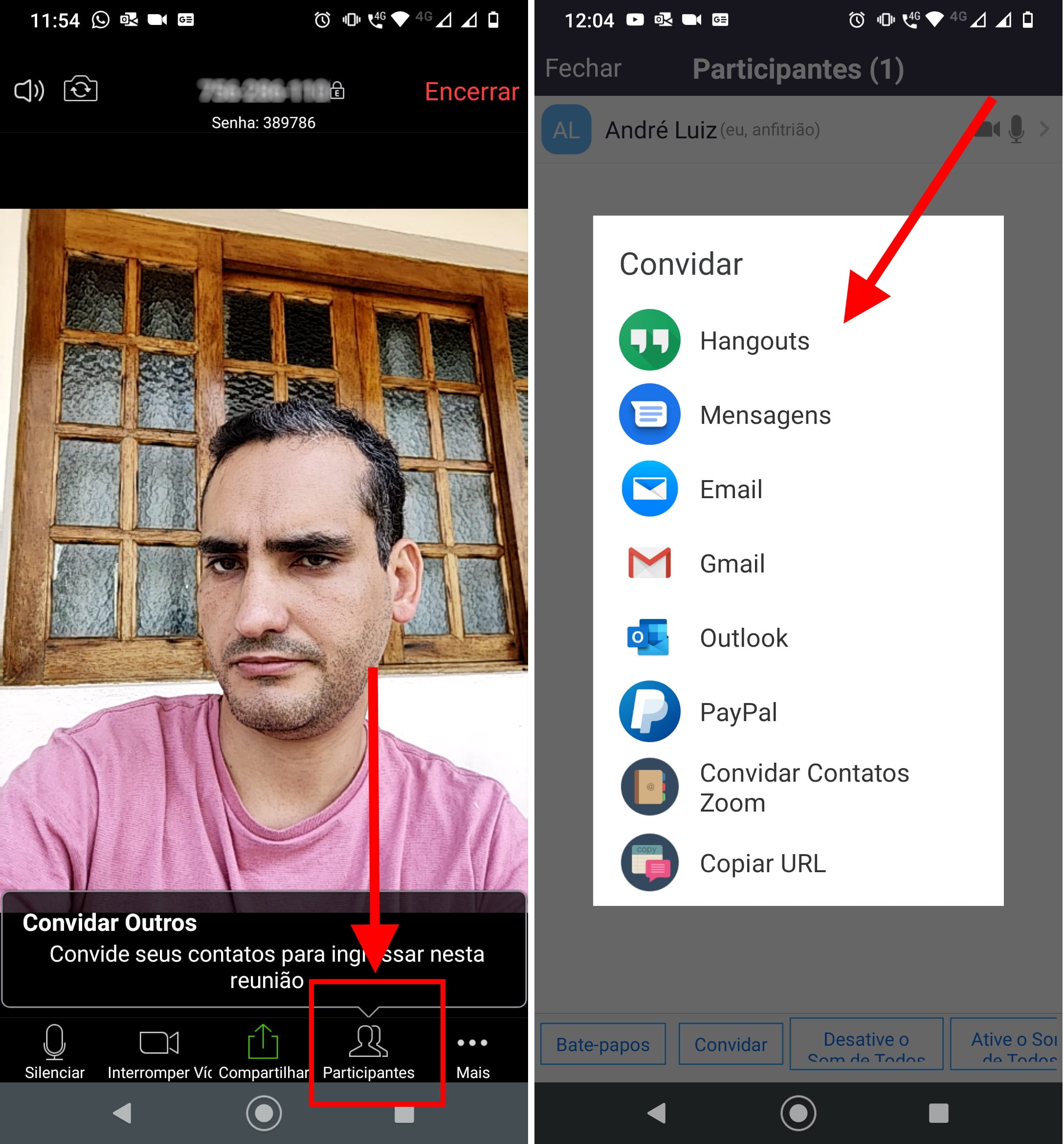 Abra o app e siga as mesmas instruções de acesso via link ou ID e senha. O Zoom no celular oferece a flexibilidade de participar de reuniões de qualquer lugar.
Abra o app e siga as mesmas instruções de acesso via link ou ID e senha. O Zoom no celular oferece a flexibilidade de participar de reuniões de qualquer lugar.
Leia também:
Utilizando o Zoom no PC
No PC, você pode baixar o aplicativo Zoom no site oficial ou optar por participar da reunião Zoom pelo navegador. Ambas as opções são válidas e garantem acesso à reunião. Se escolher o navegador, certifique-se de que ele é compatível com o Zoom para evitar problemas de compatibilidade.
Tem que baixar o Zoom para usar?
Não necessariamente. Uma das grandes vantagens do Zoom é a flexibilidade de participar de reuniões sem precisar instalar o aplicativo. Embora o app ofereça uma experiência mais completa, é possível acessar reuniões diretamente pelo navegador.
Acessando o Zoom sem instalação
Para quem busca Zoom sem instalar, a opção de participar via navegador é ideal. Ao clicar no link de convite, você verá a opção de ingressar na reunião diretamente pelo seu browser. Essa alternativa é perfeita para quem precisa acessar rapidamente e não quer ocupar espaço no dispositivo.
Vantagens de usar o navegador
A principal vantagem de usar o navegador é a praticidade. Você economiza tempo e espaço, acessando a reunião de forma rápida. Além disso, essa opção é compatível com diversos sistemas operacionais, garantindo que você possa participar de qualquer dispositivo.
Recursos limitados no navegador
É importante notar que a versão do Zoom no navegador pode ter algumas funcionalidades limitadas em comparação com o aplicativo. No entanto, para a maioria das reuniões, os recursos essenciais como áudio, vídeo e compartilhamento de tela estarão disponíveis. Como instalar e fazer uma reunião no Zoom
Qual a senha do Zoom da reunião?
A senha do Zoom para uma reunião específica geralmente é fornecida pelo anfitrião ou organizador do evento. Essa informação é crucial para garantir que apenas participantes autorizados acessem a conferência.
Onde encontrar a senha
A forma mais comum de receber a senha do Zoom é através do convite da reunião. 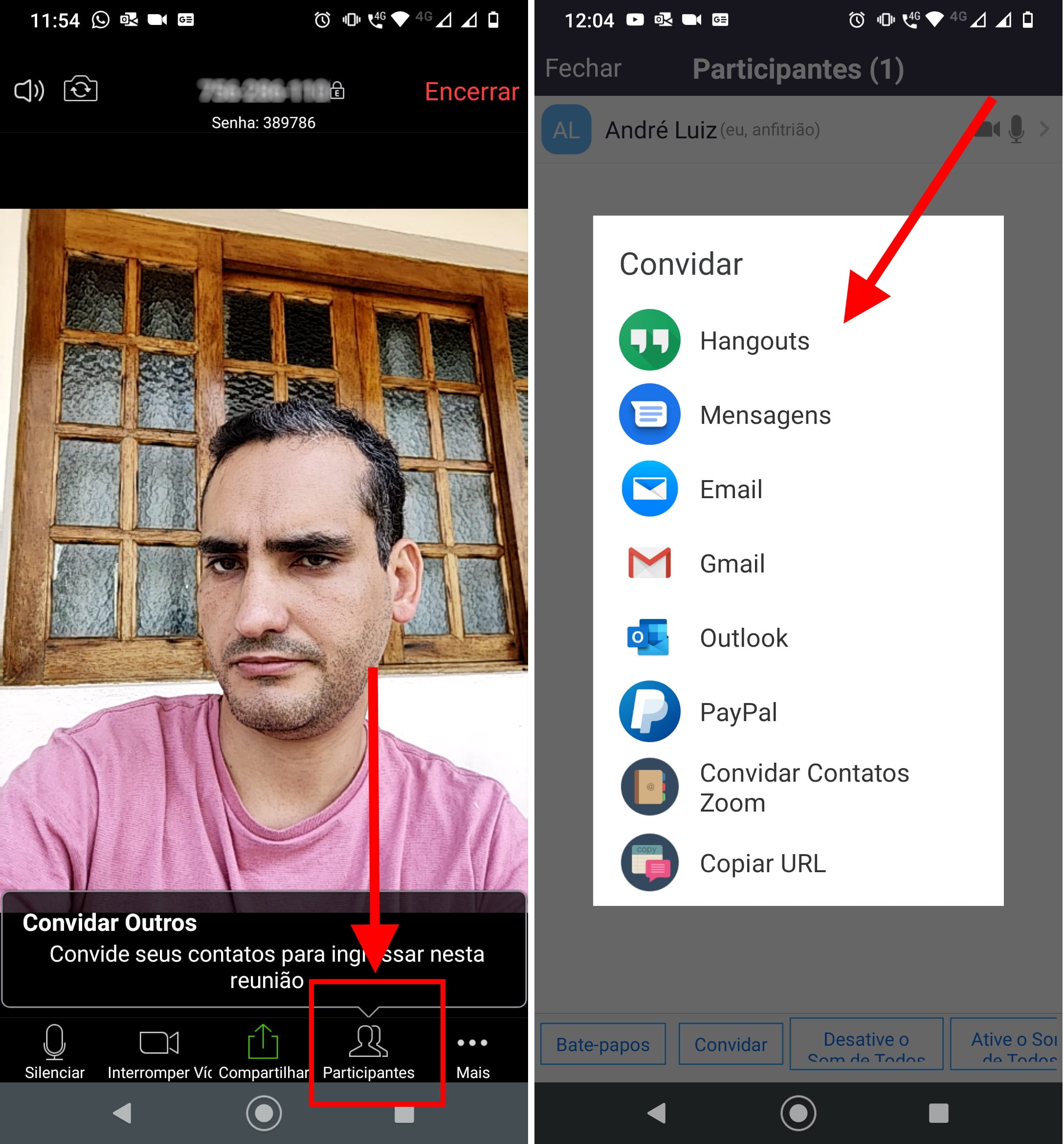 Verifique o e-mail, mensagem ou documento onde o convite foi compartilhado. A senha do Zoom geralmente está listada junto com o ID da reunião e o link de acesso.
Verifique o e-mail, mensagem ou documento onde o convite foi compartilhado. A senha do Zoom geralmente está listada junto com o ID da reunião e o link de acesso.
Contatando o anfitrião
Se você não encontrar a senha do Zoom no convite, a melhor opção é entrar em contato diretamente com o anfitrião ou organizador da reunião. Eles poderão fornecer a informação necessária para que você possa participar sem problemas.
A importância da senha
A senha do Zoom adiciona uma camada extra de segurança à reunião, prevenindo a entrada de pessoas não convidadas. Certifique-se de guardar a senha do Zoom em um local seguro e não compartilhar com pessoas não autorizadas. Para mais informações, você pode acessar o link: Como alterar a senha do Zoom e 5 passos.
Como entrar em uma reunião online?
Participar de uma reunião online, seja no Zoom ou em outra plataforma, envolve alguns passos simples. O método mais comum é clicar em um link de convite, mas também é possível acessar utilizando um ID e senha fornecidos pelo organizador.
Acesso via link
Ao receber um link de convite, clique nele para ser redirecionado à plataforma da reunião. Se você já tiver o aplicativo instalado, ele abrirá automaticamente. Caso contrário, muitos serviços oferecem a opção de participar diretamente pelo navegador.
Usando ID e senha
Outra forma de como entrar no Zoom ou outras plataformas é inserir o ID da reunião e a senha correspondente. 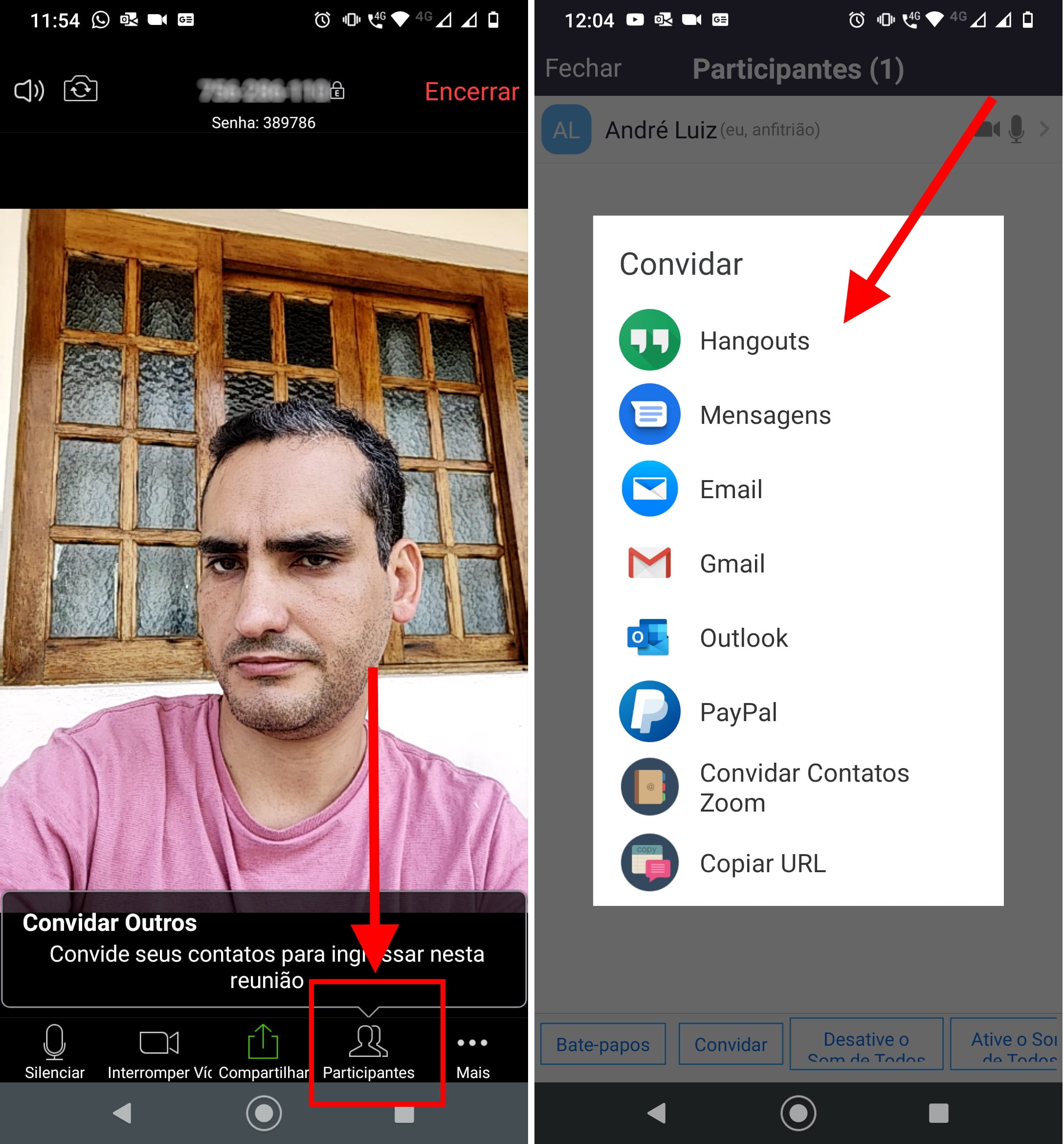 Esses dados geralmente são enviados junto com o convite e devem ser digitados na interface do aplicativo ou na página online.
Esses dados geralmente são enviados junto com o convite e devem ser digitados na interface do aplicativo ou na página online.
Verificando os requisitos
Antes de como entrar no Zoom ou em qualquer reunião online, certifique-se de que seu dispositivo possui os requisitos necessários, como microfone, câmera e uma conexão estável com a internet. Isso garante uma experiência mais fluida e sem interrupções.
Como usar o Zoom pelo navegador?
Utilizar o Zoom pelo navegador é uma alternativa prática para quem não quer instalar o aplicativo. O processo é simples e permite participar de reuniões sem ocupar espaço no seu dispositivo. Veja como fazer:
Acessando a reunião
Ao receber o convite, clique no link da reunião. Se o aplicativo Zoom não estiver instalado, o navegador oferecerá a opção de “Participar pelo seu navegador”. Clique nessa opção para continuar.
Inserindo os dados da reunião
Na página que se abrirá, você deverá inserir seu nome para identificação na reunião. Em seguida, caso seja solicitado, digite o ID da reunião e a senha do Zoom.
Permitindo acesso ao microfone e câmera
O navegador solicitará permissão para acessar seu microfone e câmera. É fundamental permitir o acesso para participar ativamente da reunião. Caso negue, você poderá apenas visualizar, sem interagir.
Desfrutando da reunião
Após seguir esses passos, você estará pronto para participar da reunião Zoom pelo navegador. 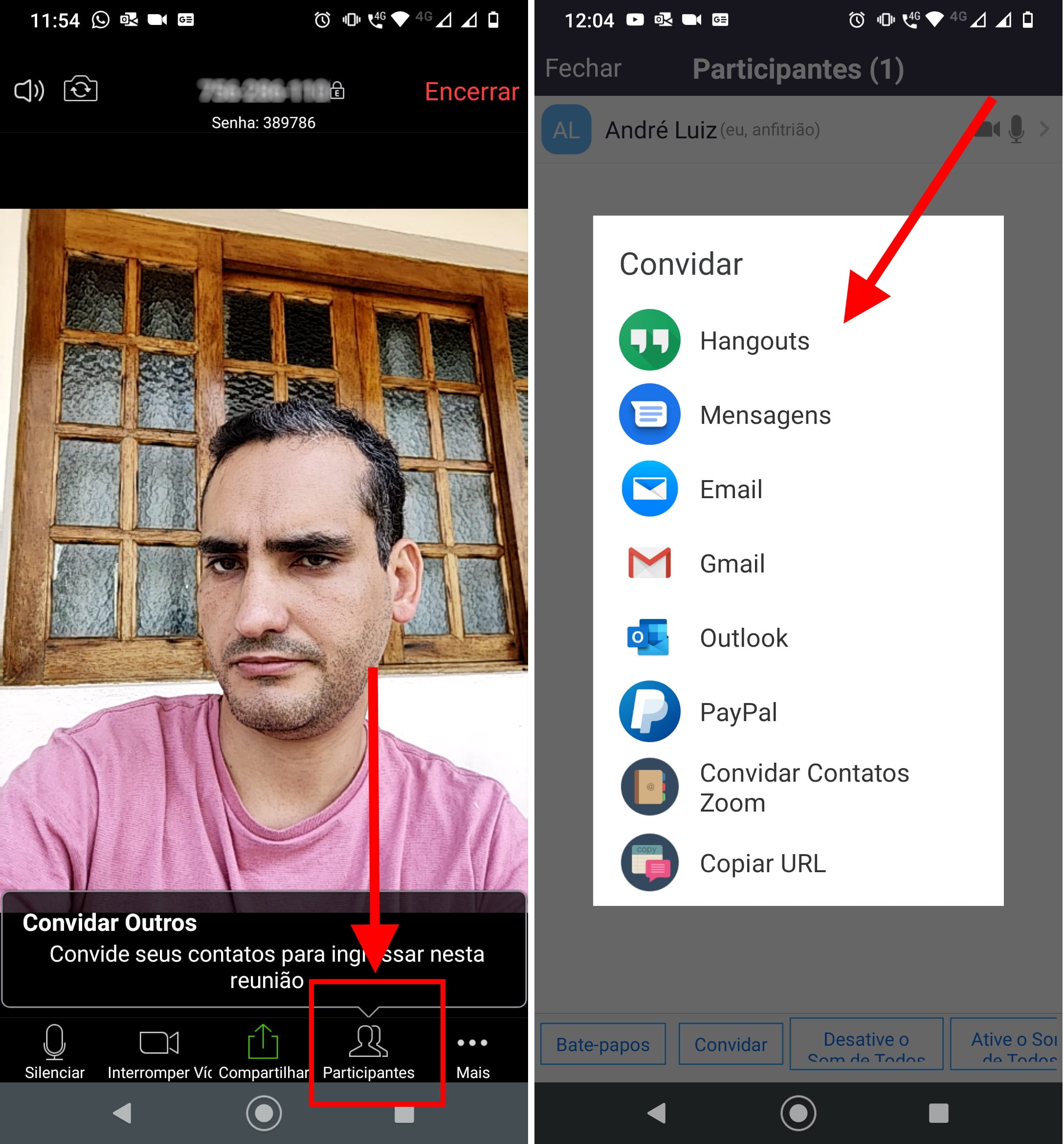 Aproveite a conferência com áudio, vídeo e as funcionalidades disponíveis na versão web.
Aproveite a conferência com áudio, vídeo e as funcionalidades disponíveis na versão web.
Como acessar o Zoom sem baixar o aplicativo?
É totalmente possível acessar o Zoom sem a necessidade de baixar o aplicativo. Essa opção é ideal para quem precisa participar de reuniões rapidamente, sem ocupar espaço no dispositivo. Acompanhe os passos para Zoom sem instalar.
Utilizando o navegador
A principal maneira de acessar o Zoom sem o app é através do navegador. Ao receber o link da reunião, clique nele e procure pela opção de participar via navegador. Essa opção geralmente aparece quando o sistema não detecta o aplicativo instalado.
Inserindo ID e senha manualmente
Se você não tiver o link direto, pode como entrar no Zoom digitando o ID da reunião e a senha no site do Zoom. Acesse o site, localize a opção de “Participar de uma reunião” e insira os dados solicitados.
Requisitos do sistema
Para garantir uma boa experiência ao como entrar no Zoom pelo navegador, certifique-se de que seu browser está atualizado e que possui as permissões necessárias para acessar microfone e câmera.
Como encontrar a ID da reunião no Zoom?
A ID da reunião é um número essencial para participar de uma conferência no Zoom. Geralmente, ela é fornecida pelo anfitrião, mas existem algumas formas de encontrá-la caso você não a tenha recebido diretamente.
Verificando o convite
O primeiro lugar para procurar a ID da reunião Zoom é no convite que você recebeu. Seja por e-mail, mensagem ou calendário, a ID geralmente está listada de forma clara, acompanhada do link de acesso e da senha do Zoom, se houver.
No link da reunião
Em muitos casos, a ID da reunião está embutida no próprio link do convite. 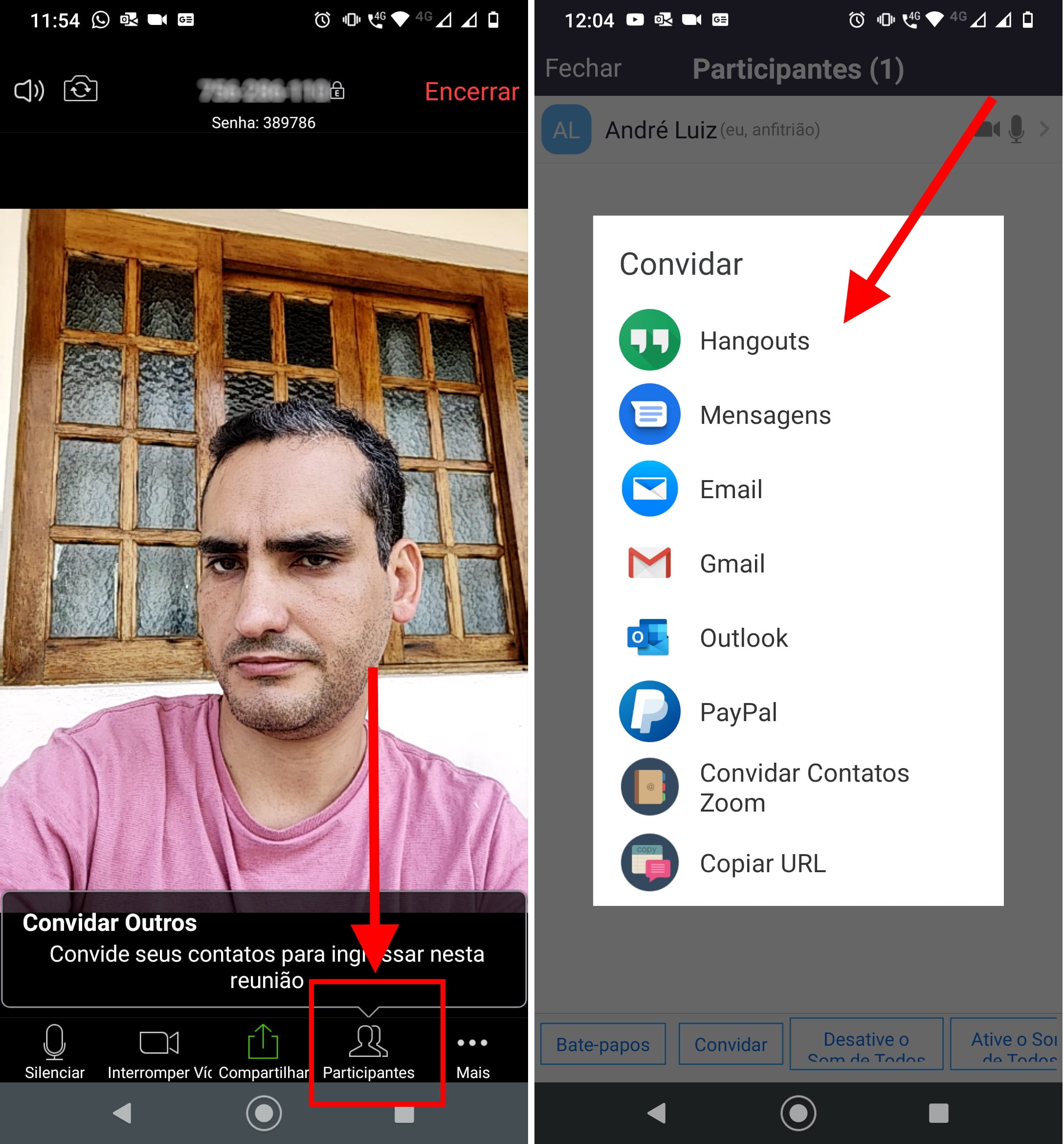 Observe a URL: após “Zoom.us/j/”, você deverá encontrar uma sequência numérica. Essa é a ID da reunião que você precisa.
Observe a URL: após “Zoom.us/j/”, você deverá encontrar uma sequência numérica. Essa é a ID da reunião que você precisa.
Entrando em contato com o anfitrião
Se você não encontrar a ID em nenhum desses locais, a melhor opção é entrar em contato com o anfitrião da reunião. Ele poderá fornecer a informação ou reenviar o convite com todos os detalhes necessários.
Como acessar o Zoom sem baixar o aplicativo?
É totalmente possível acessar o Zoom sem a necessidade de baixar o aplicativo. Essa opção é ideal para quem precisa participar de reuniões rapidamente, sem ocupar espaço no dispositivo. Acompanhe os passos para Zoom sem instalar.
Utilizando o navegador
A principal maneira de acessar o Zoom sem o app é através do navegador. Ao receber o link da reunião, clique nele e procure pela opção de participar via navegador. Essa opção geralmente aparece quando o sistema não detecta o aplicativo instalado.
Inserindo ID e senha manualmente
Se você não tiver o link direto, pode como entrar no Zoom digitando o ID da reunião e a senha no site do Zoom. Acesse o site, localize a opção de “Participar de uma reunião” e insira os dados solicitados.
Requisitos do sistema
Para garantir uma boa experiência ao como entrar no Zoom pelo navegador, certifique-se de que seu browser está atualizado e que possui as permissões necessárias para acessar microfone e câmera. 
Perguntas Frequentes sobre Acesso ao Zoom
Clique no link da reunião ou insira o ID e a senha no aplicativo ou site do Zoom.
Não, você pode participar de reuniões pelo navegador sem instalar o aplicativo.
A senha é fornecida pelo anfitrião e geralmente está no convite da reunião.
Clique no link do convite ou insira o ID e a senha da reunião.
Clique no link da reunião e escolha a opção de participar pelo navegador.








